专业的浏览器下载、评测网站
手机QQ浏览器打开文档自动备份功能最新图文教程
2020-07-11作者:浏览器之家来源:本站原创浏览:
手机QQ浏览器是一款功能非常强大的手机浏览器,我们不仅可以使用这款浏览器来浏览网页,还可以通过QQ浏览器来打开和编辑文档。而为了防止正在编辑的文档因为一些意外原因而丢失,手机QQ浏览器提供了文档自动备份功能,能够在我们编辑文档的时候帮助我们自动对文档进行备份。下面小编就分享一下手机QQ浏览器打开文档自动备份功能最新图文教程,有需要的朋友一起来看看吧。
手机QQ浏览器打开文档自动备份功能最新图文教程
1、打开手机中的QQ浏览器,在浏览器主界面中点击“文件”图标;
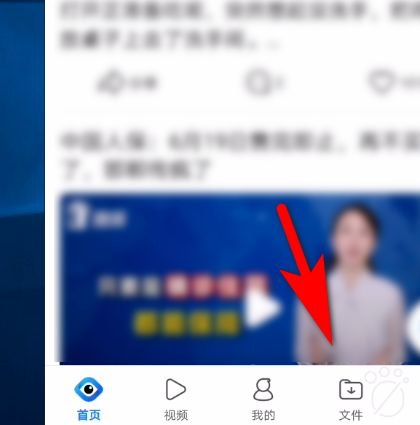
2、这时会进入“文件管理”界面中,在界面右上角点击如下图所示的图标;
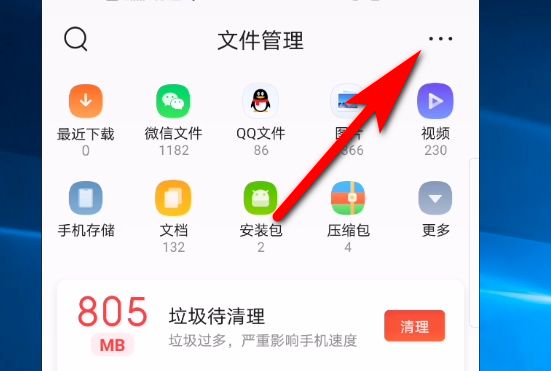
3、在下方弹出的下拉菜单中可以看到“文件设置”这一项,点击进入该页面中;
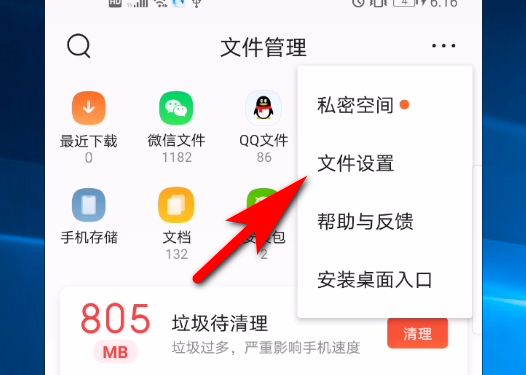
4、在文件设置页面中就可以看到“文档自动备份”这一项了,我们点击进入该页面中;
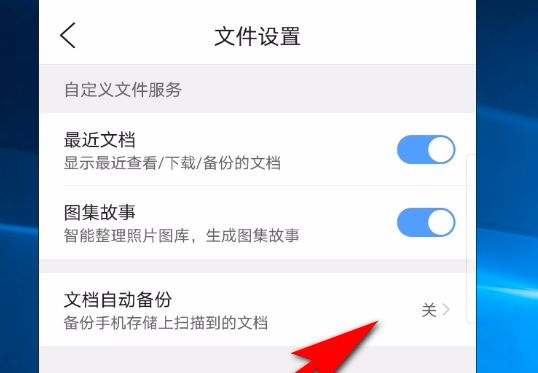
5、进入“文档自动备份”页面后,点击开启如下图所示的开关就可以开启“文档自动备份”功能了;
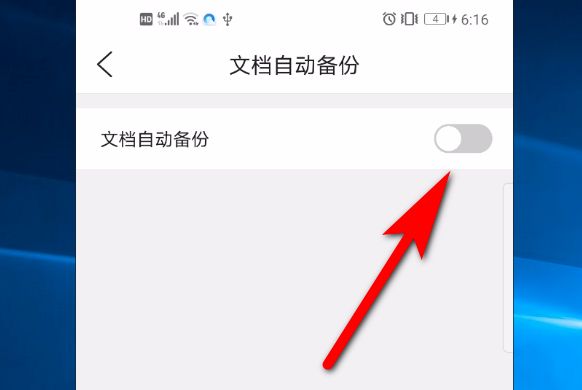
6、开启文档自动备份功能会,会在下方显示出如下图所示的三个选项,通过这些选项可以设置自动进行备份的文档类型;
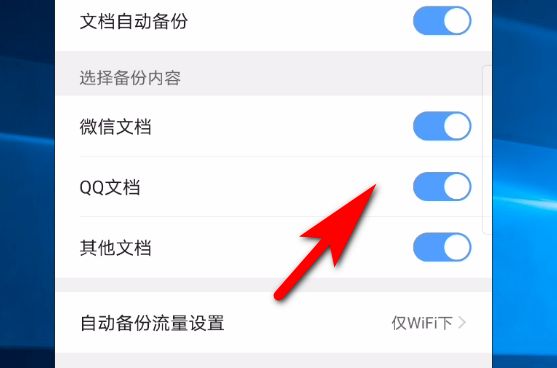
以上就是手机QQ浏览器打开文档自动备份功能最新图文教程,如果你害怕自己手机中的文档丢失,可以按照上面的方法来开启自动备份功能哦。
猜你喜欢
热门文章
本类排行
相关下载
关注手机站